Impostare un'immagine profilo personalizzata su Netflix

Introduzione
Netflix permette fino a cinque profili per account, così più persone possono avere cronologie separate e suggerimenti personalizzati. Tuttavia, l’interfaccia ufficiale non consente di caricare liberamente una foto personale come immagine del profilo: si può solo scegliere tra le immagini e gli avatar predefiniti forniti da Netflix.
Questa guida mostra tutte le opzioni disponibili per:
- aggiungere un profilo nuovo,
- cambiare l’icona del profilo usando gli avatar ufficiali (sincronizzati su tutti i dispositivi),
- applicare immagini personalizzate o GIF tramite estensioni browser (visibili solo sul browser con l’estensione),
- alternative, controlli di compatibilità, privacy e una checklist operativa.

Importante: i percorsi immagine originali nel sito sono preservati in questa guida; le didascalie sono state localizzate per chiarezza.
Che cosa cambia con un’immagine profilo personalizzata
Definizione rapida: immagine profilo personalizzata = un’immagine o GIF che sostituisce l’avatar predefinito visualizzato nell’elenco profili. Nota tecnica: Netflix non supporta direttamente il caricamento di immagini personali nell’interfaccia ufficiale, quindi qualsiasi soluzione di terze parti modifica solo la visualizzazione lato client.
Vantaggi:
- riconoscibilità immediata tra più profili;
- personalizzazione estetica;
- divertimento e identità per profili condivisi.
Limiti principali:
- le immagini aggiunte tramite estensioni sono visibili solo nel browser dove l’estensione è installata;
- alcune soluzioni possono ridurre la qualità (soprattutto per GIF);
- possibili questioni di privacy legate ai permessi dell’estensione.
Come aggiungere un profilo personalizzato su Netflix
Questa procedura spiega come creare un nuovo profilo (funziona su PC/Mac e nella app):
- Apri il browser su PC o Mac e vai su netflix.com.
- Accedi con il tuo account Netflix.
- Dalla schermata iniziale vedrai i profili disponibili con il nome sotto ogni immagine.
- Clicca sull’icona “+” per aggiungere un nuovo profilo.
- Inserisci nome e lingua preferita; scegli se abilitare il controllo genitori.
- Salva: il nuovo profilo apparirà nell’elenco e potrai selezionarlo.
Nota: la creazione di un profilo non include il caricamento di immagini personali tramite l’interfaccia ufficiale.
Impostare un’immagine profilo personalizzata su Netflix con Google Chrome
Se vuoi usare una tua immagine (o una GIF), la soluzione più comune è un’estensione del browser che sovrascrive l’avatar mostrato da Netflix sul client web.
Passaggi generali (esempio con estensione compatibile Chrome):
- Apri Google Chrome sul tuo PC.
- Visita lo store delle estensioni o il link dell’estensione denominata “Netflix icon changer” o “Custom Netflix Profile extension” (nomi citati nell’articolo sorgente). Verifica la fonte e le recensioni prima di scaricare.
- Aggiungi l’estensione a Chrome seguendo le istruzioni di installazione.
- Dopo l’installazione, apri netflix.com e accedi.
- Quando appare la schermata dei profili, clicca sull’icona dell’estensione nell’angolo in alto a destra del browser.
- Seleziona l’estensione per aprire la finestra di gestione e scegli il profilo che vuoi modificare dal menu a tendina.
- Carica l’immagine o il GIF che vuoi usare; conferma la selezione.
- Aggiorna la pagina Netflix: l’icona del profilo dovrebbe cambiare alla nuova immagine.
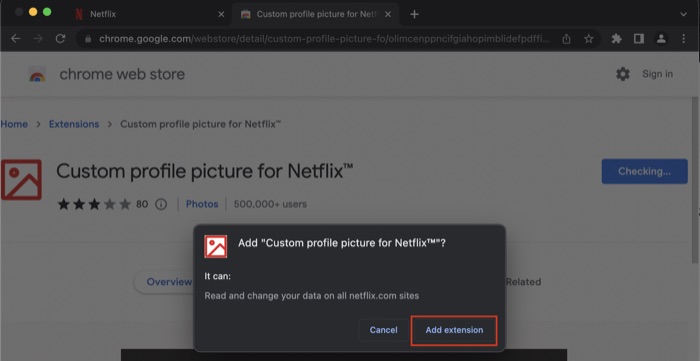
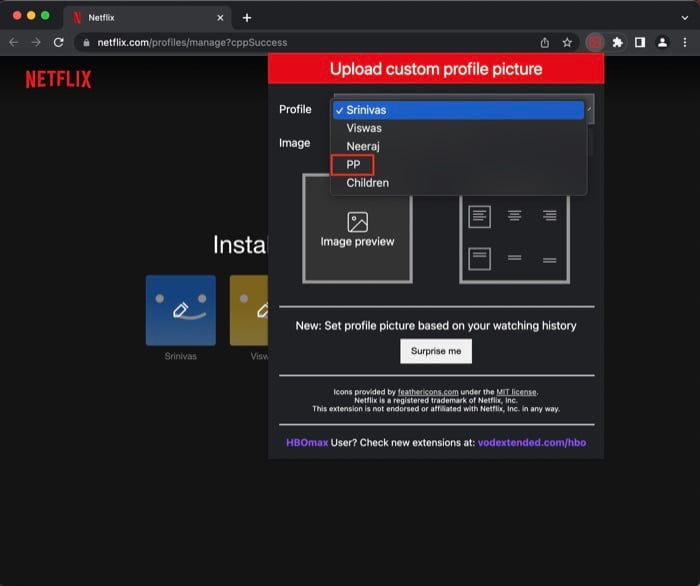
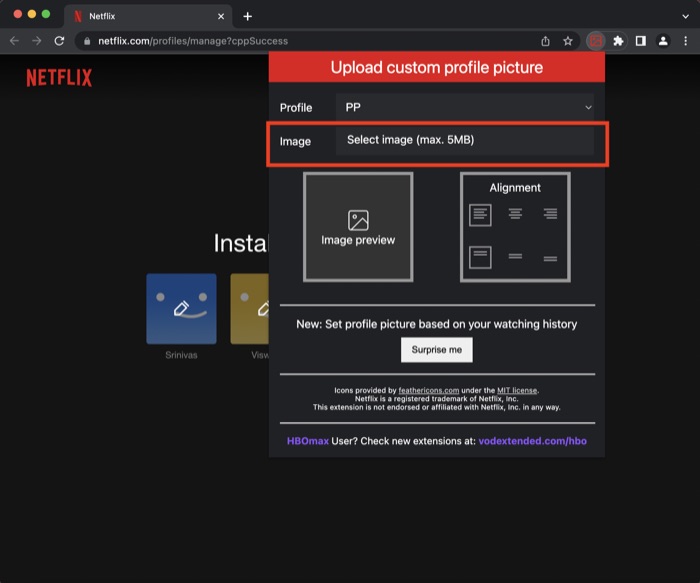
Limite pratico: l’immagine personalizzata è locale al browser e non viene sincronizzata sugli altri dispositivi. Se desideri la stessa immagine su più macchine, dovrai installare e configurare l’estensione su ciascuna.
Consigli di sicurezza:
- controlla i permessi richiesti dall’estensione (accesso ai dati sui siti visitati, download ecc.);
- preferisci estensioni con recensioni e aggiornamenti frequenti;
- se non ti fidi, evita di usare credenziali o dati sensibili con estensioni non verificate.
Cambiare immagine profilo Netflix su tutti i dispositivi da PC/Mac
Se non vuoi usare estensioni, la strada ufficiale è scegliere uno degli avatar predefiniti di Netflix: questi si sincronizzano automaticamente su tutte le app e dispositivi collegati allo stesso account.
Passaggi:
- Apri il browser su PC/Mac e vai su netflix.com.
- Accedi con il tuo account.
- Dalla schermata dei profili seleziona l’opzione “Gestisci profili”.
- Clicca sull’icona a forma di matita sul profilo che vuoi modificare.
- Scegli un’immagine tra quelle disponibili nella libreria di Netflix.
- Salva le modifiche: l’immagine verrà aggiornata su tutti i dispositivi collegati.
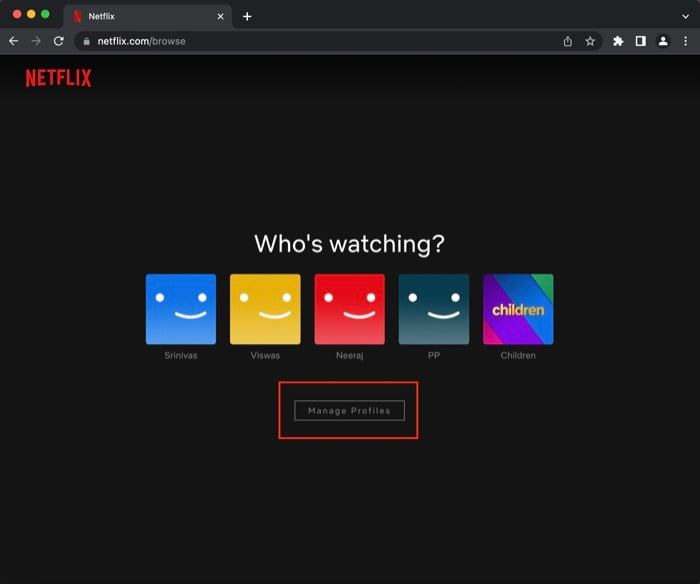
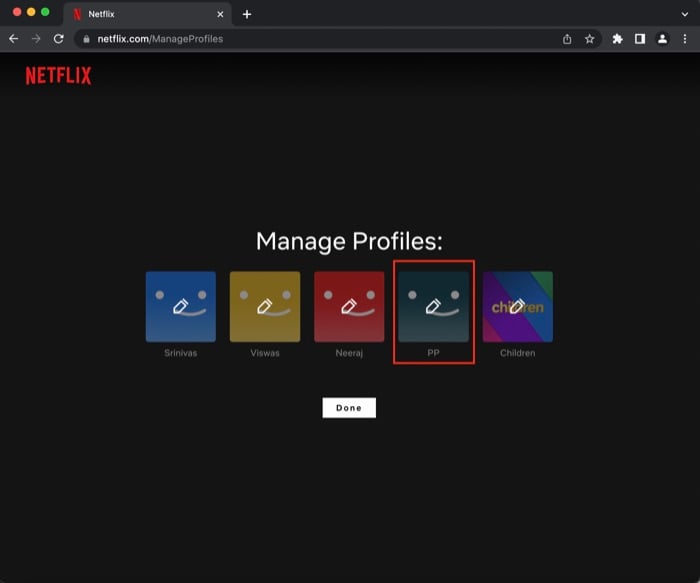
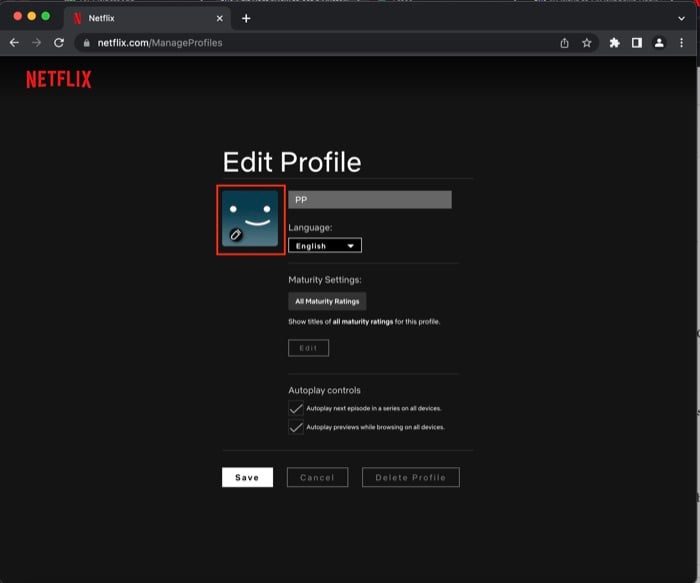
Questa è la soluzione raccomandata se vuoi che l’immagine sia identica su telefono, smart TV e tablet perché avviene lato server.
Cambiare immagine profilo Netflix su Android e iOS
Se non hai un PC a disposizione, puoi comunque cambiare l’icona tramite l’app mobile usando le immagini ufficiali di Netflix.
Passaggi generali:
- Apri l’app Netflix su Android o iOS.
- Accedi se necessario.
- Nella schermata dei profili tocca l’icona a forma di matita in alto a destra.
- Tocca la matita sopra il profilo che vuoi modificare.
- Scorri la galleria di avatar e seleziona l’immagine desiderata.
- Salva: la modifica si sincronizzerà su tutti i dispositivi.
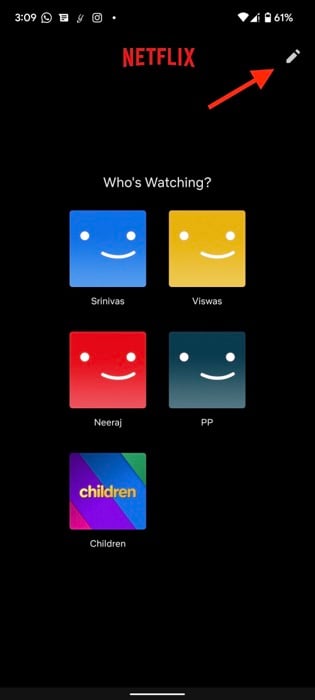
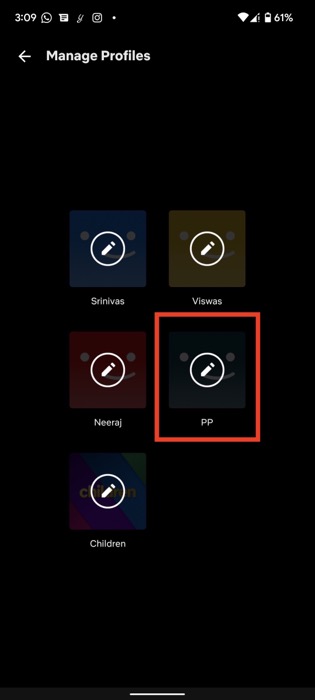
Limite: l’app mobile non permette il caricamento di immagini personali nell’avatar ufficiale.
Alternative e approcci diversi
Se l’estensione Chrome non fa al caso tuo, valuta queste alternative:
- estensioni per altri browser (ad es. Firefox) che offrono personalizzazione simile;
- userstyles o script custom con Stylus/Tampermonkey (richiedono competenze tecniche);
- creare un’immagine simile a un avatar e usarla come elemento visivo in altri contesti (es. icone sul proprio dispositivo, profili social);
- per uso temporaneo su show condivisi, usare un browser separato con profilo utente dedicato già configurato.
Quando un approccio fallisce:
- l’estensione non si applica alle app native (smart TV, Android TV, iOS);
- aggiornamenti di Netflix possono rompere la compatibilità delle estensioni;
- se l’estensione richiede permessi eccessivi, potresti preferire non installarla.
Suggerimenti pratici per immagini e GIF
- formato consigliato: PNG o JPG per immagini statiche; GIF per animazioni (attenzione alla qualità);
- risoluzione: mantieni immagini quadrate con almeno 600×600 px per una buona resa; Netflix riduce e ritaglia le miniature, quindi evita dettagli troppo piccoli;
- dimensione file: mantieni sotto 1–2 MB per caricamenti rapidi;
- nome file: utilizza nomi descrittivi senza caratteri speciali.
Nota sui GIF: le GIF animate possono essere supportate dall’estensione ma spesso vengono ridotte di qualità e fluidità. Per migliore resa preferisci immagini statiche.
Privacy, permessi e GDPR
Estensioni di terze parti possono richiedere permessi di lettura/modifica per i siti che visiti. Prima di installare:
- leggi l’informativa sulla privacy dell’estensione;
- controlla quali permessi richiede (accesso a tutti i siti, dati di navigazione, ecc.);
- verifica che non invii dati sensibili a server esterni in modo non necessario.
Suggerimento pratico: Usa estensioni che non richiedono la sincronizzazione cloud dei file o che operano localmente per ridurre rischi di esposizione dati. Se sei nell’UE o hai preoccupazioni GDPR, scegli estensioni con sede e conformità documentata.
Matrice di compatibilità e note di migrazione
| Dispositivo / Metodo | Supporto immagine personalizzata | Note sulla visibilità |
|---|---|---|
| Browser Chrome + estensione | Sì (locale) | Solo sul browser dove è installata l’estensione |
| Firefox + estensione equivalente | Sì (locale) | Stessa limitazione del browser |
| Edge (Chromium) + estensione | Possibile | Dipende dall’estensione e dallo store |
| Safari | Limitato | Poche estensioni per Safari offrono questa funzione |
| App Android / iOS | No (solo avatar ufficiali) | Non è possibile caricare immagini personali tramite app |
| Smart TV / console | No | Solo gli avatar ufficiali vengono sincronizzati |
Migrazione: per avere la stessa immagine su più browser, installa e configura l’estensione su ciascun dispositivo; per sincronizzazione completa, la scelta migliore resta l’avatar ufficiale Netflix.
SOP rapido per applicare un’immagine profilo personalizzata
- Decidi se vuoi un’immagine statica (PNG/JPG) o GIF.
- Prepara/ottimizza l’immagine (quadrata, 600×600 px, <2 MB).
- Scegli e verifica un’estensione affidabile (leggi recensioni e permessi).
- Installa l’estensione sul browser e concedi i permessi necessari.
- Accedi a Netflix, seleziona il profilo e carica l’immagine tramite l’interfaccia dell’estensione.
- Verifica l’aspetto; se non soddisfa, prova un’altra immagine o ripeti ottimizzazione.
- Se vuoi la medesima immagine su altri PC, ripeti l’installazione delle estensioni.
Criteri di accettazione e test
Per considerare l’operazione riuscita:
- l’immagine deve apparire correttamente nell’elenco dei profili quando visiti netflix.com nel browser con l’estensione;
- l’immagine non deve impedire l’accesso o il caricamento delle pagine;
- non devono apparire avvisi di sicurezza del browser relativi ai permessi dell’estensione;
- se hai scelto una GIF, l’animazione deve essere riproducibile senza crash o rallentamenti evidenti.
Test consigliati:
- apri Netflix in una finestra di navigazione in incognito (se l’estensione supporta l’incognito) per verificare comportamento;
- disinstalla e reinstalla l’estensione per verificare rollback;
- prova su un secondo account/secondo PC per controllo cross-device.
Checklist per ruolo
Per il genitore che configura profili per minori:
- creare profilo per bambino con controllo genitori abilitato;
- scegliere avatar ufficiale se si desidera sincronizzazione;
- evitare estensioni di terze parti per motivi di sicurezza.
Per l’amministratore di famiglia che desidera uniformità:
- scegliere avatar ufficiale condiviso per tutti i dispositivi;
- documentare quale immagine usare e dove applicarla;
- se si usano estensioni, mantenere elenco di dispositivi con estensione installata.
Per l’utente avanzato che vuole GIF o avatar personali:
- ottimizzare file e testare su browser di prova;
- scegliere estensioni con aggiornamenti frequenti;
- monitorare eventuali aggiornamenti di Netflix che possono interrompere il funzionamento.
Diagramma decisionale
Se non sei sicuro quale strada scegliere, questo flusso ti aiuta a decidere:
flowchart TD
A[Vuoi immagine personalizzata?] -->|No| B[Usa avatar ufficiale: si sincronizza]
A -->|Sì| C[Hai competenze tecniche e accetti estensioni?]
C -->|No| B
C -->|Sì| D[Preferisci modifica solo su questo PC?]
D -->|Sì| E[Installa estensione browser e carica immagine]
D -->|No| F[Installa estensione su ogni dispositivo o usa avatar ufficiale]
E --> G[Verifica resa e privacy]
F --> G
G --> H[Fine]Quando evitare le estensioni: controesempi e limiti
- se usi dispositivi condivisi pubblicamente (biblioteca, scuola), non installare estensioni che possono rimanere attive per altri utenti;
- se la tua policy aziendale proibisce installazione di componenti non certificati, preferisci gli avatar ufficiali;
- se sei preoccupato per la privacy dei dati, evita estensioni che richiedono accesso a tutti i siti.
FAQ
Posso mettere la mia foto sul profilo Netflix?
Sì: è possibile visualizzare una foto personale su un profilo usando estensioni di terze parti nel browser. Tuttavia, questa modifica è locale al browser e non viene sincronizzata su tutti i dispositivi a meno che l’estensione non sia installata anche su ciascuno.
Rimuovendo l’estensione scompare la foto?
Sì. Se disinstalli l’estensione, l’immagine personalizzata smetterà di essere visualizzata e tornerà l’avatar ufficiale o la miniatura predefinita.
Posso impostare un’immagine personalizzata direttamente dallo smartphone?
No. L’app mobile Netflix non consente di caricare immagini personali per gli avatar; puoi solo scegliere tra le immagini predefinite.
Posso impostare una GIF come immagine profilo?
Sì, molte estensioni permettono di usare GIF. Tieni presente che la qualità e la fluidità possono diminuire dopo la riduzione della dimensione dell’immagine; per questo motivo, spesso si preferisce una PNG o JPG statica.
Come posso guardare Netflix con gli amici?
Netflix non offre una funzione nativa per vedere lo stesso contenuto in sincrono con amici su dispositivi separati, ma esistono servizi di terze parti e estensioni che consentono la visione sincronizzata. Cerca guide dedicate per le opzioni più affidabili.
Come cambio l’icona profilo su Netflix (passaggi rapidi)?
- Accedi a netflix.com dal browser.
- Vai su Gestisci profili e clicca sull’icona a forma di matita del profilo.
- Scegli un’immagine dall’elenco e premi Salva.
Boom: l’immagine ufficiale è aggiornata su tutti i dispositivi.
Ulteriori letture consigliate
- Come vedere Netflix con amici: metodi e strumenti disponibili
- Giochi mobile su Netflix: migliori titoli e come ottenere l’app
- Audio Description e modalità per trasformare Netflix in audiobook
- Guida pratica ai migliori VPN per Netflix
- Strumenti per personalizzare l’esperienza Netflix
Riepilogo
- Per avere un’immagine profilo che si sincronizza su tutti i dispositivi usa gli avatar ufficiali di Netflix tramite “Gestisci profili” nell’app o sul sito.
- Per avere un avatar personalizzato (incluso GIF) puoi usare estensioni browser: efficace ma locale al browser e soggetto a limiti di privacy e compatibilità.
- Verifica sempre i permessi e la reputazione delle estensioni e procedi con attenzione se condividi dispositivi.
Hai provato una delle soluzioni proposte? Racconta nei commenti come è andata e quali estensioni hai testato.



